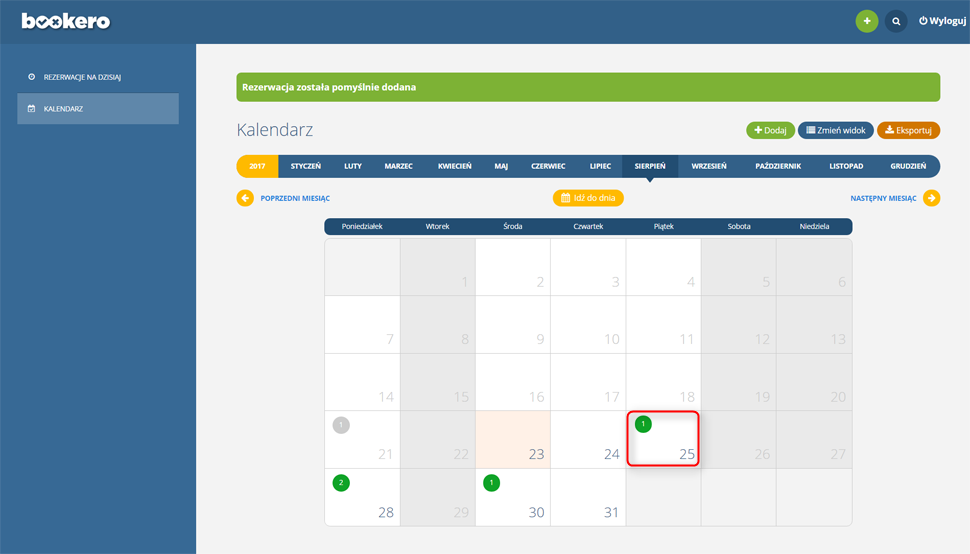Zdarzają się takie sytuacje kiedy przeglądając bądź edytując rezerwację w kalendarzu przypadkowo anulowaliśmy jedną z nich. Wiadomo, że to nic straconego, wystarczy bowiem wejść w "Histrorię rezerwacji" znaleźć tą, którą omyłkowo usunęliśmy, spisać wszystkie dane i ponownie dodać ją do kalendarza. Niestety jest to dość uciążliwe.
My postanowiliśmy jednak nieco zautomatyzować ten proces. Od teraz w zakładce "Historia rezerwacji" mamy do dyspozycji przycisk przywrócenia odrzuconej lub anulowanej rezerwacji. Wystarczy dosłownie chwila, aby znów pojawiła się ona w kalendarzu.
Rozwiązanie to pozwala zaoszczędzić dużą ilość czasu zwłaszcza dla wszystkich tych, którzy na co dzień otrzymują wiele telefonów od klientów z prośbą o anulowanie zarezerwowanego terminu, aby powiedzmy po godzinie otrzymać informację od tej samej osoby z prośbą o jego przywrócenie. O ile termin jest jeszcze wolny możemy to zrobić dosłownie w kilku kliknięciach.
Na liście odrzuconych rezerwacji widoczne będą dwa statusy "odrzucone" oraz "anulowane". Pomimo tego, że po przywróceniu efekt końcowy jest taki sam dobrze jest je odróżniać.
Status "odrzucone" występuje w momencie kiedy nastąpiła próba rezerwacji z poziomu formularza i została automatycznie lub też ręcznie odrzucona. Najlepiej zobrazować to na przykładzie rezerwacji, które oczekują na akceptację w zakładce "Mój panel". Jeśli usuniemy rezerwację za pomocą czerwonego przycisku wówczas trafia ona na listę historii rezerwacji jako "odrzucona".
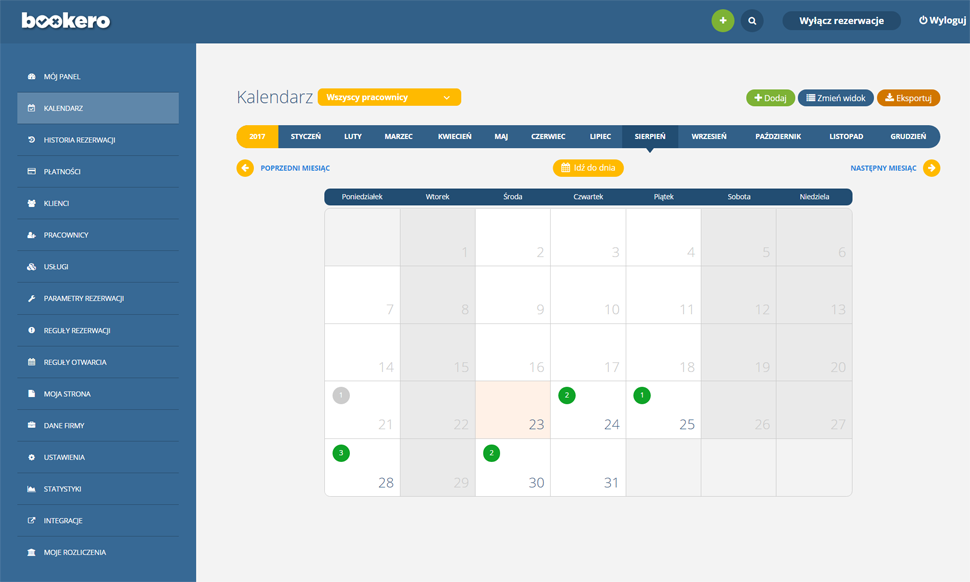
Z kolei jeśli usuniemy rezerwację bezpośrednio z kalendarza (zatem rezerwacja była już zaakceptowana) to wtedy na liście historii rezerwacji pojawi się ona jako "anulowana". Tak samo dzieje się w przypadku jeżeli to klient dokona anulowania np. poprzez wiadomość otrzymaną drogą mailową.
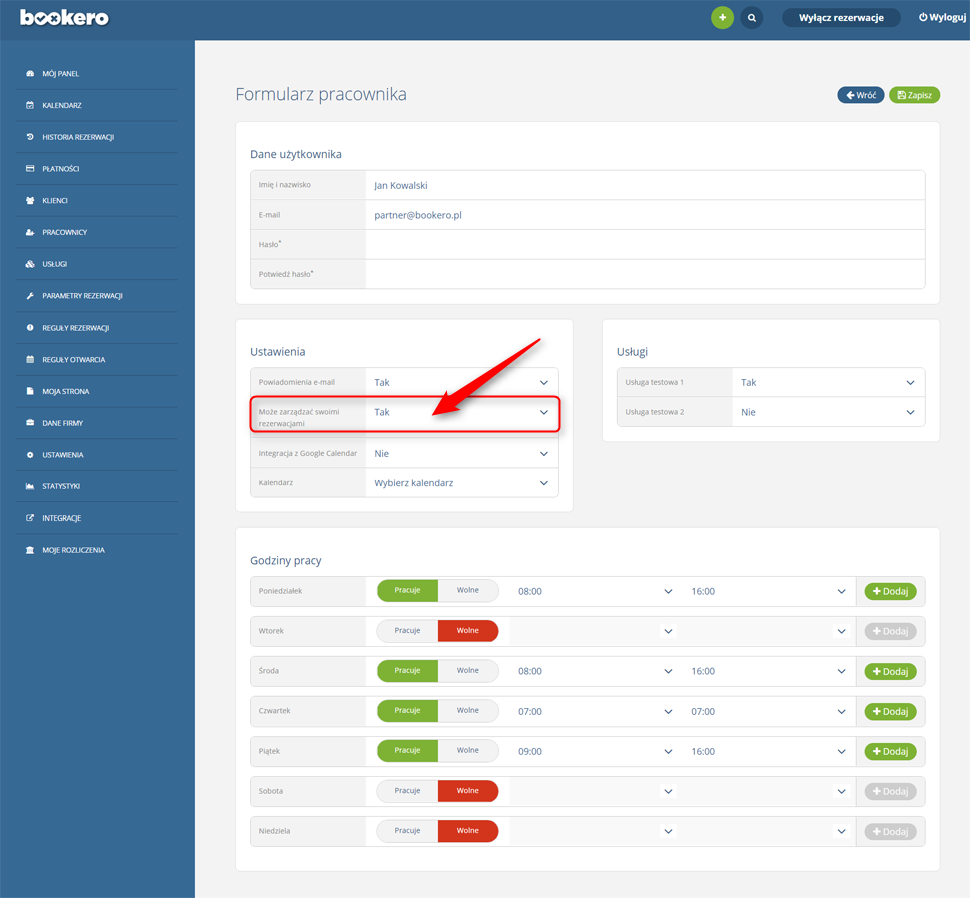
Przywrócenie rezerwacji jest niezwykle proste i tak naprawdę ogranicza się do dwóch kroków. Pierwszym jest przejście do zakładki "Historia rezerwacji" i odnalezienie rezerwacji, która nas interesuje. Od razu widoczne są wszyskie te ze statusami "odrzucone" i "anulowane" ponieważ obok nich wyświetla sie zielony przycisk "Przywróć". Gdy znajdziemy rezerwację, którą chcemy przywrócić klikamy we wspomniany przycisk.
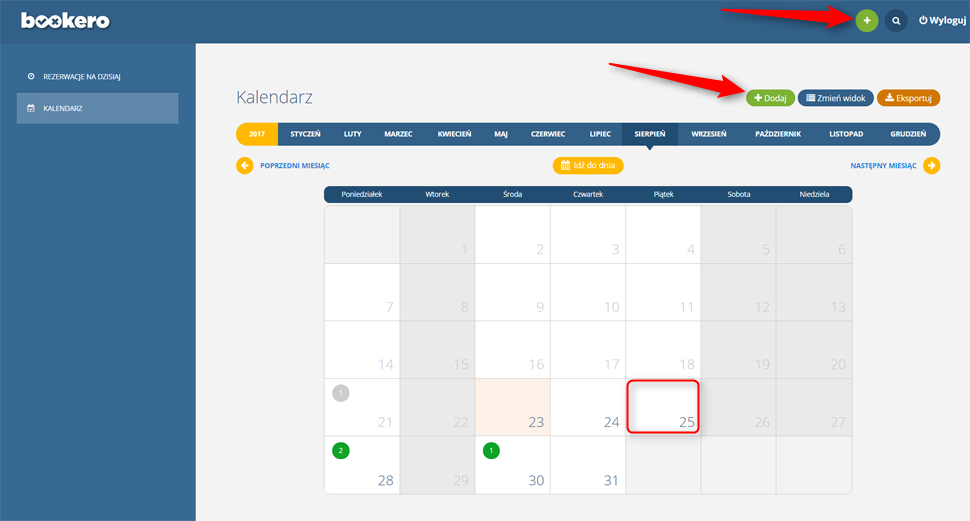
Pojawi nam się wówczas formularz edycji rezerwacji. Będzie on posiadał już wypełnione wszystkie dane. Wystarczy kliknąć w zielony przycisk "Zapisz" i gotowe. Rezerwacja ponownie pojawi się w kalendarzu.
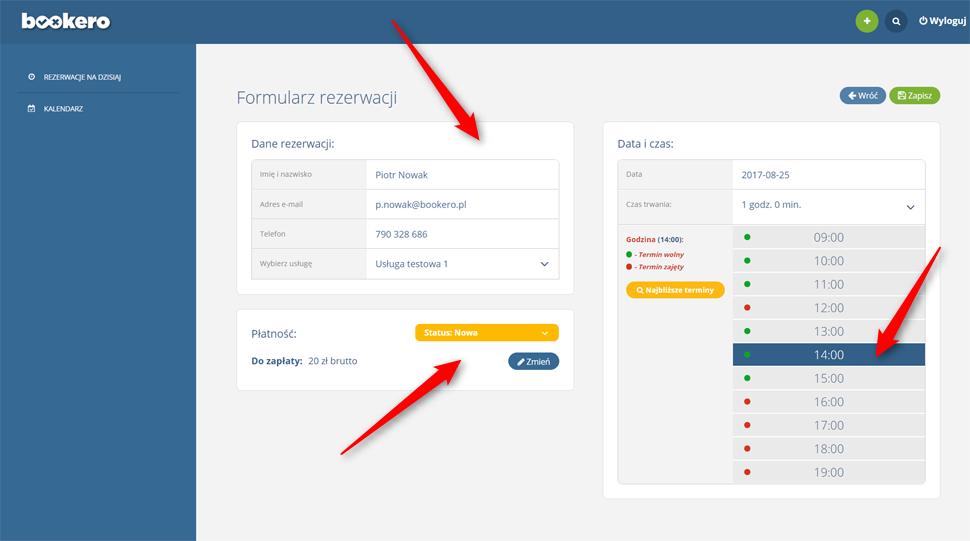
Oczywiście będąc w formularzu możemy dowolnie zmieniać dane klienta, godzinę rezerwacji, a nawet status płatności włącznie ze zmianą ceny za usługę. Zatem gdy stary termin jest już zajęty możemy znaleźć najbliższy nowy i na ten przywrócić rezerwację.